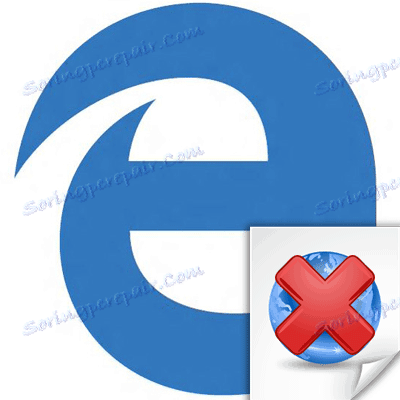Чому Microsoft Edge не відчиняє сторінки
призначення Microsoft Edge , Як і будь-якого іншого браузера, - завантаження і відображення веб-сторінок. Але з цим завданням він не завжди справляється, і причин тому може бути чимало.
зміст
- Причини проблем із завантаженням сторінок в Microsoft Edge
- Причина 1: Неможливо отримати доступ до Інтернету
- Причина 1: Неможливо отримати доступ до Інтернету
- Причина 2: На комп'ютері використовується проксі
- Причина 3: Сторінки блокує антивірус
- Причина 4: Сайт недоступний
- Причина 5: Блокування сайтів на Україні
- Причина 6: Накопичилося дуже багато даних
- Причина 7: Робота розширень
- Причина 8: Неполадки браузера
- Питання та відповіді
Причини проблем із завантаженням сторінок в Microsoft Edge
Коли в Edge не завантажується сторінка, зазвичай з'являється таке повідомлення:
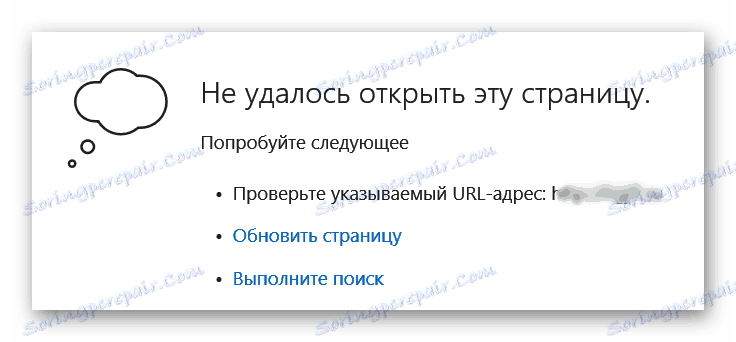
Насамперед, спробуйте послухатися поради, зазначеним в цьому повідомленні, а саме:
- перевірте правильність url-адреси;
- кілька разів поновіть сторінку;
- знайдіть потрібний сайт через пошуковик.
Якщо так нічого і не загрузилось, то потрібно зайнятися з'ясуванням причин виниклої проблеми і її рішенням.
Порада: можна перевірити завантаження сторінок з іншого браузера. Так Ви зрозумієте, чи стосується проблема до самого Edge або вона викликана сторонніми причинами. Для цього підійде і Internet Explorer , Який також присутній на Windows 10.
Причина 1: Неможливо отримати доступ до Інтернету
Одна з найпоширеніших причин на всіх браузерах - відсутність інтернет-з'єднання. У цьому випадку Ви побачите іншу характерну помилку «Ви не підключені».
Причина 1: Неможливо отримати доступ до Інтернету
Одна з найпоширеніших причин на всіх браузерах - відсутність інтернет-з'єднання. У цьому випадку Ви побачите іншу характерну помилку «Ви не підключені».

Логічно буде перевірити пристрої, що забезпечують доступ до Інтернету, і подивитися статус підключення на комп'ютері.
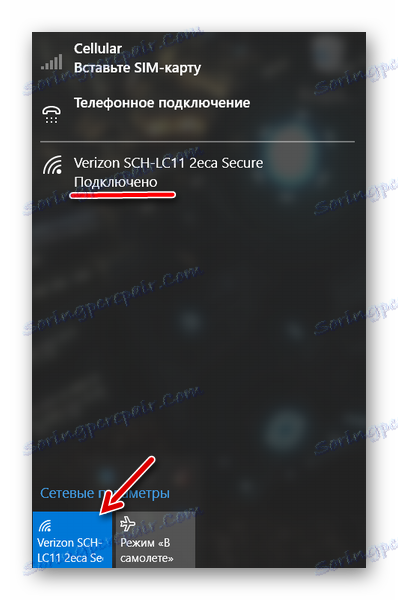
Заодно переконайтеся, що відключений режим «У літаку», якщо такий є на Вашому пристрої.
Увага! Проблеми із завантаженням сторінок можуть виникати і через використання цієї функції, що впливають на швидкість Інтернету.
При виникненні проблем з підключенням до Інтернету можна провести діагностику неполадок. Для цього клікніть правою кнопкою по значку «Мережа» і запустіть цю процедуру.

Такий захід нерідко дозволяє виправити деякі неполадки з інтернет-з'єднанням. В іншому випадку звертайтеся до Вашого провайдера.
Причина 2: На комп'ютері використовується проксі
Блокування завантаження деяких сторінок може використовувати проксі-сервер. В незалежності від браузера, рекомендується, щоб його параметри визначалися автоматично. На Windows 10 це можна перевірити за наступним шляхом:
ПараметрыСеть и ИнтернетПрокси
Автоматичне визначення параметрів має бути активно, а використання проксі-сервера - відключено.
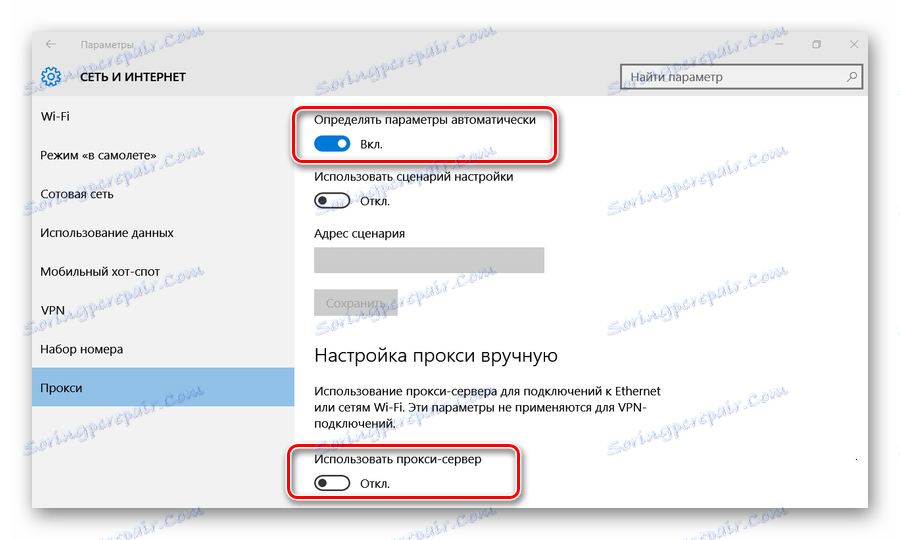
Як варіант, спробуйте тимчасово відключити і автоматичні параметри, щоб перевірити завантаження сторінок без них.
Причина 3: Сторінки блокує антивірус
Антивірусні програми зазвичай не блокують роботу самого браузера, але вони можуть заборонити доступ до певних сторінок.
Вимкніть Ваш антивірус і спробуйте перейти на потрібну сторінку. Але не забудьте знову активувати захист.
Пам'ятайте, що антивіруси не просто так блокують перехід на деякі сайти. Можливо, на них містить шкідливі програми, тому будьте обережні.
Детальніше: Як відключити антивірус
Причина 4: Сайт недоступний
Сторінка, яку Ви запитуєте, може бути просто недоступною через неполадки в роботі сайту або сервера.
Деякі інтернет-ресурси мають сторінки в соціальних мережах. Там Ви напевно знайдете підтвердження інформації, що сайт не працює, і дізнаєтеся про те, коли проблема буде вирішена.
Причина 5: Блокування сайтів на Україні
Жителі цієї країни були позбавлені доступу до багатьох ресурсів через зміни в законодавстві. Хоча для Microsoft Edge поки не вийшло розширень для обходу блокування, Ви цілком можете використовувати одну з програм для підключення через VPN.
Детальніше: Програми для зміни IP
Причина 6: Накопичилося дуже багато даних
В Edge поступово накопичується історія відвідувань, завантажень, кеш і cookie. Цілком можливо, що в браузері почалися проблеми із завантаженням сторінок саме через засміченості цими даними.
Провести очищення досить просто:
- Відкрийте меню оглядача і натисніть «Налаштування».
- Натисніть кнопку «Виберіть, що потрібно очистити».
- Відзначте непотрібні дані і запустіть очистку.
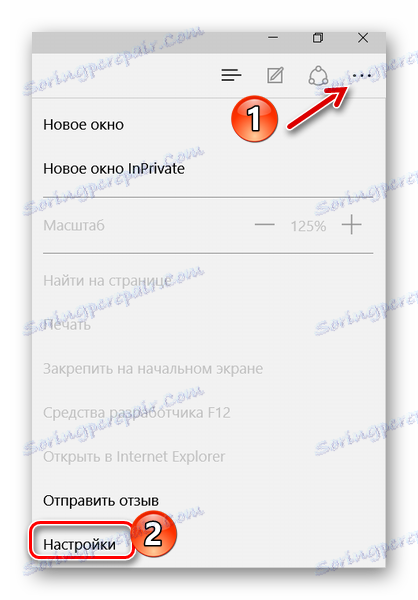
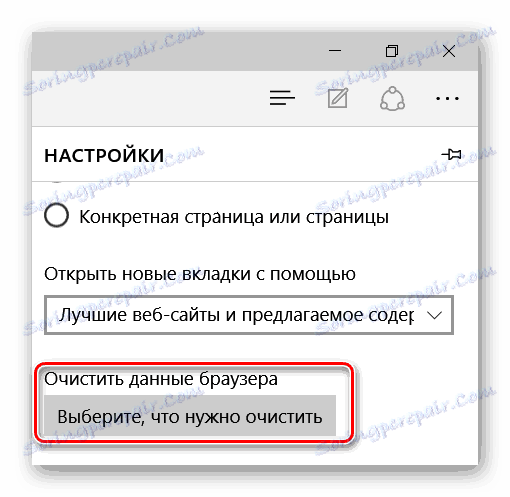
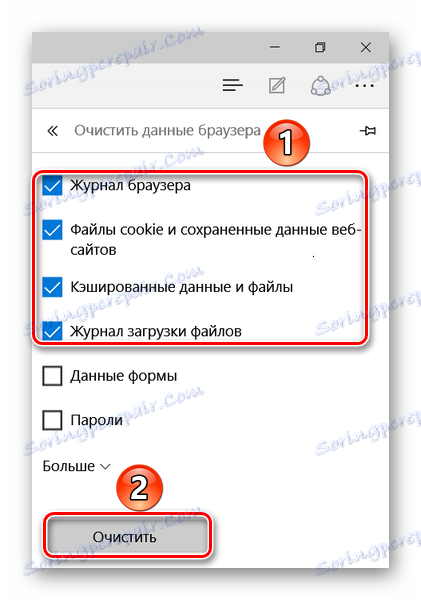
Детальніше: Як очистити від сміття інші браузери
Причина 7: Робота розширень
Малоймовірно, але все ж деякі розширення Edge можуть перешкоджати завантаженню сторінок. Це припущення можна перевірити, відключивши розширення.
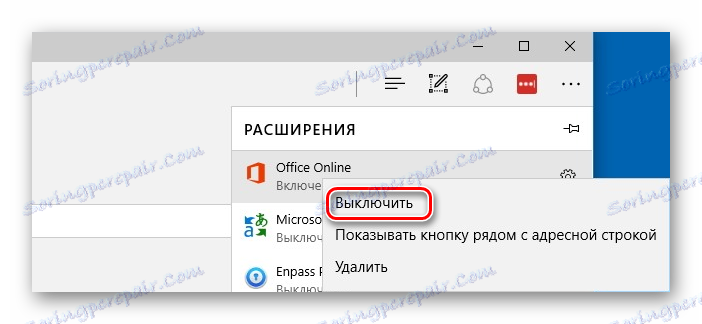
Причина 8: Неполадки браузера
Якщо Ви вже все випробували, то причина може бути пов'язана з проблемами в роботі самого Microsoft Edge. Таке цілком може бути, враховуючи, що це ще «молодий» оглядач.
Виправити ситуацію можна, відновивши браузер до початкового стану. В цьому Вам допоможе системна утиліта PowerShell.
Важливо! Після цієї процедури пропадуть всі закладки, очиститься журнал, скинуться налаштування та ін.
- Для початку створіть точку відновлення Windows на випадок, якщо щось піде не так.
- Увімкніть відображення прихованих файлів і папок .
- Перейдіть за наступним шляхом:
- Видаліть вміст кінцевої папки і не забудьте знову приховати папки і файли.
- PowerShell можна знайти в списку додатків. Запустіть її від імені адміністратора.
- Вставте в консоль цю команду:
- Перезавантажте комп'ютер.
В результаті Edge повернеться до початкового стану.
C:UsersИмя пользователяAppDataLocalPackagesMicrosoft.MicrosoftEdge_8wekyb3d8bbwe
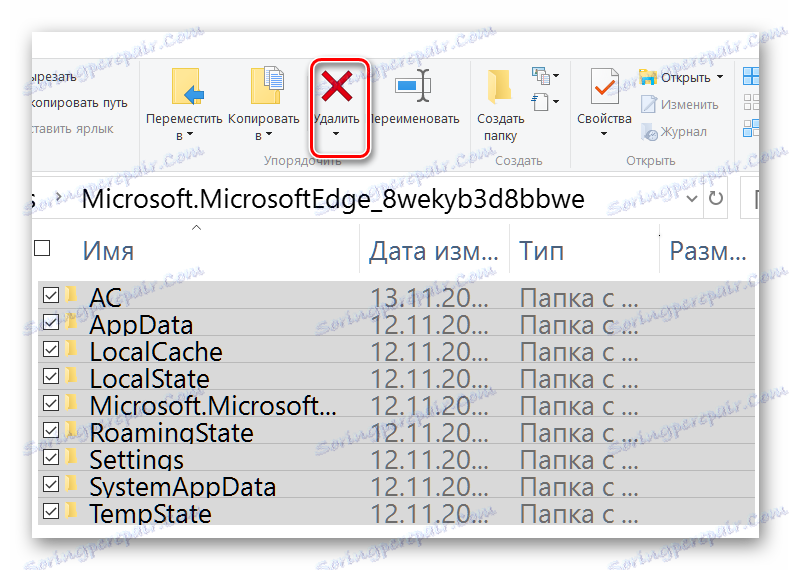
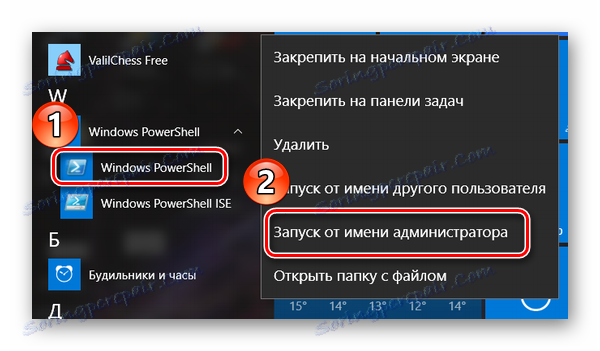
Get-AppXPackage -AllUsers -Name Microsoft.MicrosoftEdge | Foreach {Add-AppxPackage -DisableDevelopmentMode -Register “$($_.InstallLocation)AppXManifest.xml” -Verbose}
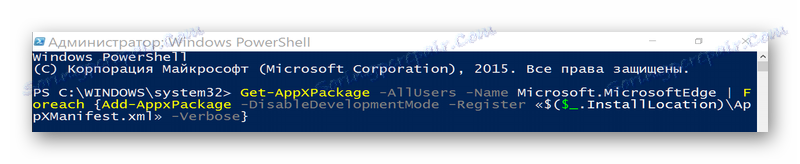
Натисніть Enter.
Проблема, коли Microsoft Edge не відчиняє сторінки, може бути викликана як зовнішніми чинниками (інтернет-з'єднання, антивірус, робота проксі), так і неполадками самого браузера. У будь-якому випадку, правильніше буде спочатку виключити очевидні причини, і тільки потім вдаватися до радикальної мірою у вигляді переустановлення браузера.